USB Restricted Mode FUD e come evitarlo
Notizie / / August 05, 2021
Nel caso non lo sapessi già, Apple ha finalmente rilasciato il ultimo iOS 11.4.1 per i suoi utenti. Con questo aggiornamento, la cosa principale è la correzione del file problema di esaurimento rapido della batteria che gli utenti hanno dovuto affrontare con la versione iOS 11.4. Bene, c'è anche qualcosa chiamato USB Restricted Mode FUD che viene aggiunto in questo aggiornamento. FUD qui sta per Fear Uncertainty and Doubt.
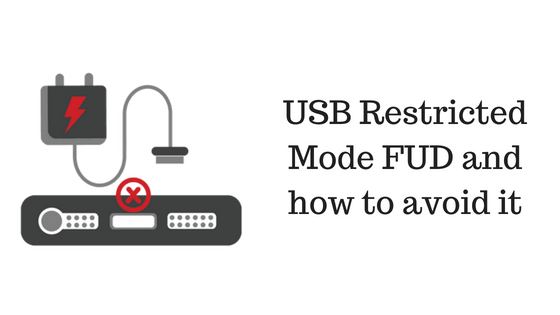
Vuoi saperne di più su questo FUD USB in modalità limitata? Bene, questo è l'argomento di questo post. Oggi, noi di GetDroidTips siamo lei con il nostro post Modalità con restrizioni USB FUD e come evitarlo. Quindi, senza ulteriori informazioni, lo facciamo, iniziamo.
USB Restricted Mode FUD e come evitarlo
Prima di tutto, diamo un'occhiata a cos'è in realtà questa modalità con restrizioni USB, dovremmo?
Cos'è la modalità con restrizioni USB?

Ecco come Apple ha citato questo nuovo sistema di sicurezza, USB Restricted Mode:
Se non sblocchi prima il tuo dispositivo iOS protetto da password o non lo hai sbloccato e collegato a un accessorio USB nell'ultima ora, il tuo dispositivo iOS non comunicherà con l'accessorio o il computer e, in alcuni casi, potrebbe non farlo caricare. Potresti anche visualizzare un avviso che ti chiede di sbloccare il dispositivo per utilizzare gli accessori.
Se l'accessorio USB non viene ancora riconosciuto dopo aver sbloccato il dispositivo, scollegare il dispositivo dall'accessorio, sbloccare il dispositivo e quindi ricollegare l'accessorio.
Il tuo iPhone, iPad o iPod touch si ricarica normalmente quando è collegato a un alimentatore USB.
Ora, in parole semplici, il nuovo sistema di sicurezza in modalità ristretta USB di Apple impedisce a terzi di tentare di connettere il tuo dispositivo iOS tramite USB. Perchè lo chiedi? Bene, questo garantirà che tutti i tuoi dati siano protetti e non siano accessibili da terze parti senza le tue autorizzazioni. Ci sono però alcune eccezioni. Ad esempio, se l'utente utilizza un dispositivo di assistenza USB per inserire il codice di accesso sull'iPhone bloccato. La maggior parte delle volte, questi dispositivi di assistenza attiveranno automaticamente l'impostazione per consentire ai dispositivi USB la prima volta che vengono collegati.
Va bene, ora alcuni di voi potrebbero non volere tale sicurezza in quanto potrebbe disturbarvi più che aiutare. Bene, ecco come puoi evitare FUD in modalità con restrizioni USB.
Come evitare FUD in modalità con restrizioni USB?
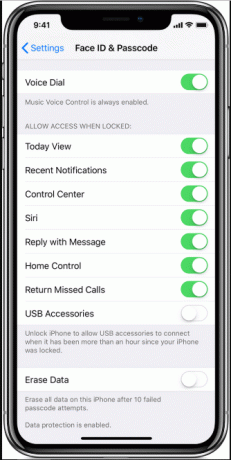
Per evitare il FUD in modalità con restrizioni USB, è necessario seguire attentamente questi passaggi:
- Prima di tutto, vai al impostazioni sul tuo iPhone.
- Ora tocca il file Touch ID / Face ID e passcode opzione.
- Qui, attiva l'opzione che dice, Accessori USB: Consenti accesso quando bloccato.
È così che puoi evitare il FUD in modalità con restrizioni USB sul tuo iPhone e iPad.
- Come risolvere il problema di scarico della batteria su iOS 11.4: Scarica iOS 11.4.1
- Come eseguire il downgrade della beta pubblica di iOS 12 a iOS 11 su qualsiasi dispositivo Apple
- Come scaricare iOS 11.4.1 Beta 1 senza account sviluppatore
- Scarica suonerie iOS 11 e toni di notifica per Android
Quindi questo è tutto ragazzi, questa era la nostra opinione USB Restricted Mode FUD e come evitarlo. Ci auguriamo che tu abbia trovato utile questo post. Facci sapere cosa ne pensate della modalità con restrizioni USB FUD nella sezione commenti in basso.
Ciao, sono Abhinav Jain, uno sviluppatore web, designer, esperto di marketing digitale e appassionato di tecnologia di 19 anni di Nuova Delhi, India. Sono uno studente di applicazioni per computer che è anche un libero professionista e sta lavorando su alcuni siti Web fantastici.

![Come installare Stock ROM su Coolpad Great God F2 [File firmware]](/f/4a42e5e71880b88b25c91eca67f5a923.jpg?width=288&height=384)
![Come installare Stock ROM su Camfone Hero SE2 [File Flash Firmware]](/f/1b8def9bdecdc2a35500c680f8d69d1e.jpg?width=288&height=384)
![Come installare AOSP Android 10 per BQ Mobile BQ-5010G Spot [GSI Treble Q]](/f/1907db3b80382a45a3fa98616e0c48c5.jpg?width=288&height=384)